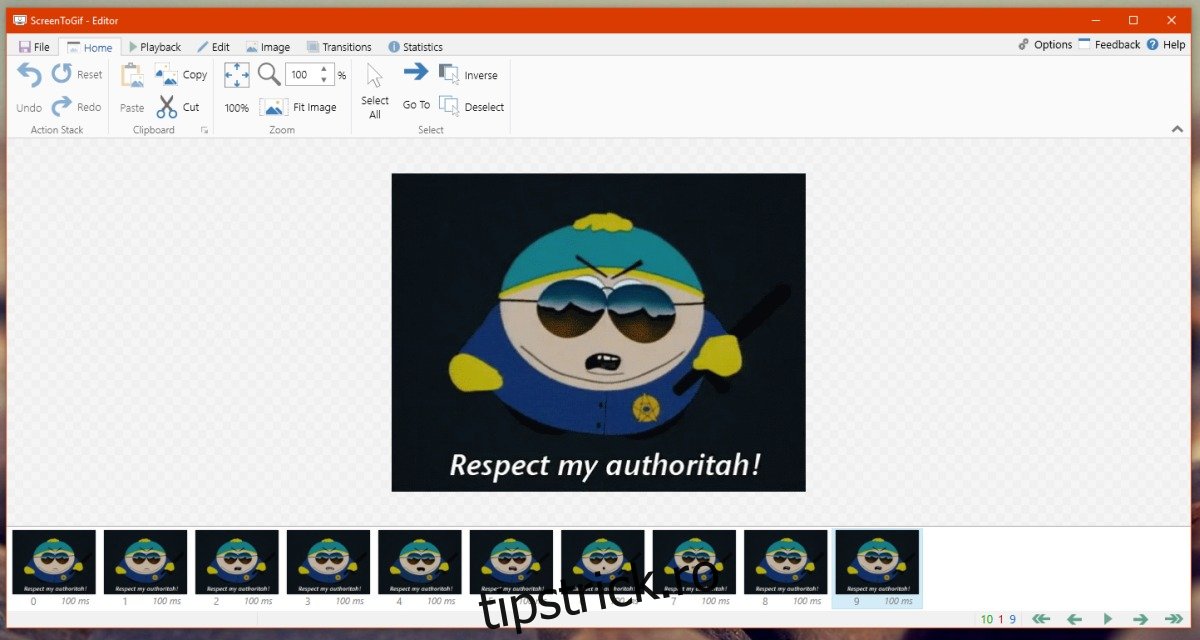GIF este un format de imagine popular și crearea GIF-urilor este destul de ușoară. Există instrumente care vă permit să înregistrați un screencast și să îl salvați ca GIF. Există destul de multe instrumente care pot crea GIF-uri de înaltă calitate. Imgur are un instrument dedicat pentru crearea de GIF-uri din videoclipuri YouTube. Este destul de ușor să creezi un GIF dacă ai deja un videoclip sau dacă este un GIF al desktopului tău. Ceea ce nu este la fel de ușor de făcut este să editați un GIF. Prin editare, nu ne referim doar la adăugarea de text sau la redimensionarea unui GIF. Ne referim la editarea cadrelor individuale, adăugarea de text, inversarea direcției, accelerarea redării și multe altele. Photoshop poate crea și edita GIF-uri, dar nu este o aplicație ieftină sau ușor de utilizat. Iată cum puteți edita un GIF fără Photoshop folosind o aplicație gratuită numită ScreenToGif.
ScreenToGif a fost acoperit înainte. Este o aplicație grozavă care vă permite să înregistrați un screencast și să o salvați ca GIF. Este, de asemenea, un editor GIF grozav.
Descărcați un GIF pe care doriți să îl editați. Deschide ScreenToGif și din fila Fișier, selectează „Încărcare”. Selectați GIF-ul pe care doriți să-l deschideți, iar aplicația vă va afișa toate cadrele din GIF.
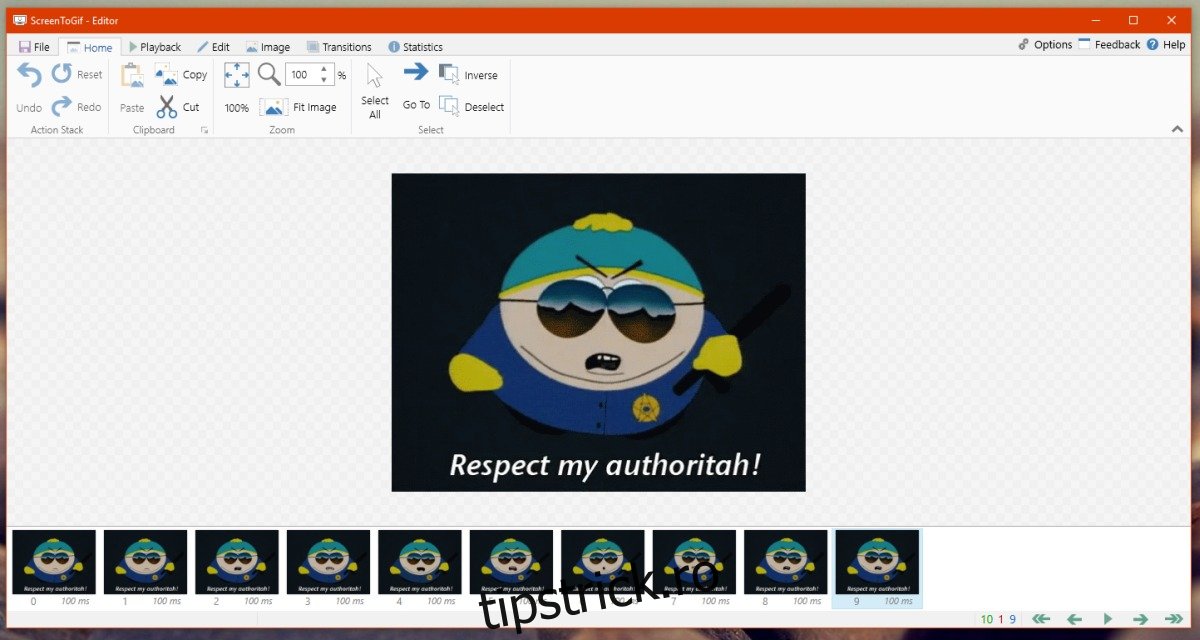
Puteți selecta cadrele individuale sau mai multe cadre dintr-o imagine și le puteți șterge. Dacă aveți GIF-ul perfect, care este puțin prea lung, puteți utiliza ScreenToGif pentru a-l reduce. Cadrele pot fi eliminate de la începutul, sfârșitul sau mijlocul GIF-ului. De asemenea, puteți tăia un cadru din poziția inițială și îl puteți lipi în altă parte în GIF din fila Acasă.
Dacă doriți să redimensionați GIF-ul, accesați fila Imagine și faceți clic pe „Redimensionare”. Introduceți dimensiuni personalizate pentru GIF și aplicația îl va redimensiona. Aceeași filă este locul în care puteți adăuga text, un filigran, un desen cu mâna liberă, un cadru de titlu și o legendă la GIF.

Accesați fila Editare pentru a accelera sau a încetini GIF sau pentru a inversa direcția în care este redat. Comenzile sunt auto-explicative și acțiuni cu un singur clic.
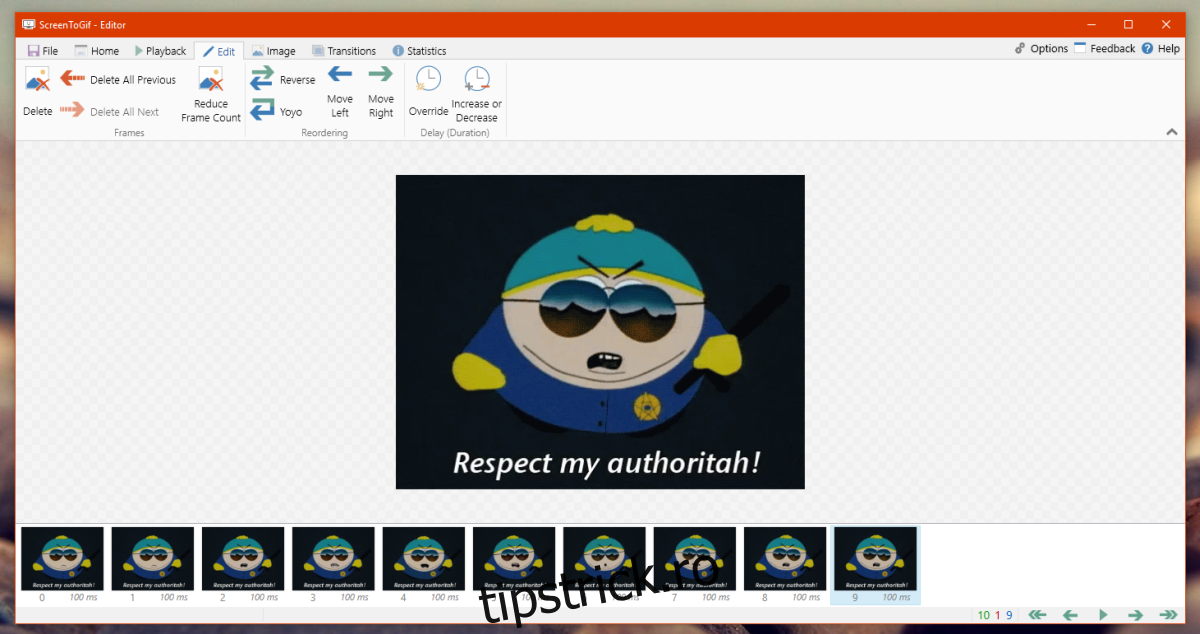
ScreenToGif este ușor de utilizat, este gratuit și este open source. Acestea sunt trei lucruri pe care Photoshop nu le este. Crearea sau editarea unui GIF în Photoshop nu este ușoară. Dacă știi să folosești aplicația, nu vei avea prea multe probleme. Dacă totuși nu sunteți în domeniul designului, aveți nevoie de o modalitate de a edita un GIF fără Photoshop. De asemenea, trebuie să vă asigurați că un GIF nu își pierde calitatea. Această aplicație vă oferă acoperire pe toate fronturile.